在使用win8系统时,遇到win8连接网络的时候提示“网络受限”,那么我们遇到这种问题该怎么办?今天小编为大家带来解决win8系统网络连接受限的方法,一起跟着小编来看看吧,希望对大家有所帮助。
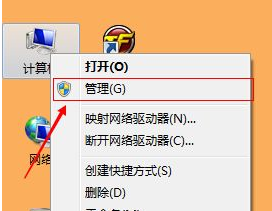
具体步骤如下:
1、右击我的计算机---属性---设备管理,找到我们的无线网卡,然后右击选择属性;
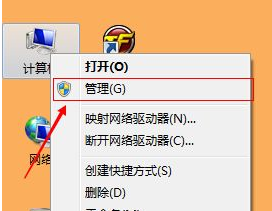
2、将无线网卡属性,高级选项卡那个地方“802.11n Preamble”的值设置为混合模式;
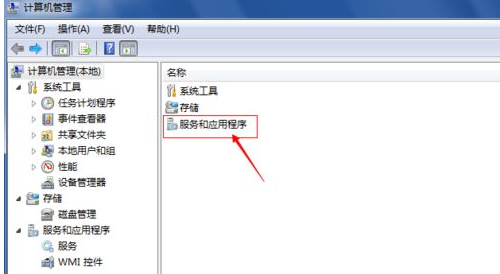
3、把无线网卡属性里面电源管理的“允许计算机关闭此设备以节约管理”选项前面的勾去除即可。

以上就是解决win8系统网络连接受限的方法,通过上述的方法就可以解决win8系统网络连接受限的问题了。
相关推荐:
Win8系统怎么连接蓝牙耳机?Win8系统连接蓝牙耳机的方法
Win8系统如何查看CPU温度?Win8系统查看CPU温度的方法
声明:《连接受限win8怎么办?win8系统网络连接受限解决方法》一文由排行榜大全(佚名 )网友供稿,版权归原作者本人所有,转载请注明出处。如果您对文章有异议,可在反馈入口提交处理!